有任何网络规划配置问题可点击文章末尾名片,扫二维码进行交流互动。
-----------------------------------------------------------------------------------------------------------------------------
前言:
(1)准备相关的安装文件,可登录到华为企业业务网站http://enterprise.huawei.com进行下载。 (2)在安装eNSP软件程序时,同时需要WinPcap、Wireshark和VirtualBox软件程序的支持,因此需要先安装这三个软件程序包,这三个软件包使用默认安装即可,最后再安装eNSP软件。
由于eNSP上每台虚拟设备都要占用一定的内存资源,所以eNSP对系统的最低配置要求为:CPU双核2.0GHz或以上,内存2GB,空闲磁盘空间2GB,操作系统为Windows XP、Windows Server 2003或Windows7等,在最低配置的系统环境下组网设备最大数量为10台。
安装步骤:
1.安装Wincap软件
双击安装程序WinPcap文件,打开安装向导,选择默认安装方式,单击“Next”按钮
最后单击“Finish”按钮
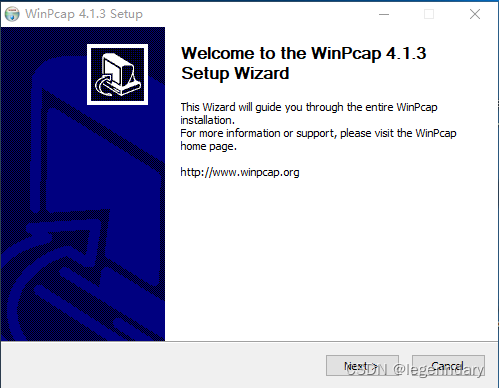
2.安装Wireshark软件
双击安装程序Wireshark文件,打开安装向导,选择默认安装方式,单击“Next”按钮
最后单击“Finish”按钮

3.安装VirtualBox软件
双击安装程序VirtualBox文件,打开安装向导,选择默认安装方式,单击“Next”按钮
最后单击“完成”按钮
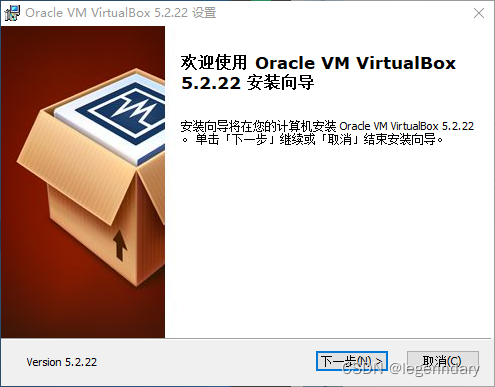
4.安装eNSP软件
双击安装程序文件,打开安装向导
在“选择安装语言”对话框中选择“中文(简体)”,单击“确定”按钮
进入欢迎界面,单击“下一步”按钮
选择“我愿意接受此协议”,单击“下一步”按钮
设置安装的位置(整个目录 都不能包含非英文字符),单击“下一步”按钮
设置eNSP程序快捷方式在开始菜单中显示的名称,单击“下一步(N)”按钮
选择是否要在桌面创建快捷方式,单击“下一步”按钮
检测到需要的软件已经安装,单击“下一步”按钮
确认安装信息后,单击“安装”按钮开始安装
安装完成后,若不希望立刻打开程序,可取消选中“运行eNSP“”复选框。单击“完成”按钮结束安装
启动eNSP模拟器,可看到eNSP已经成功安装

---------------------------------------------------------------------------------------------------------------------------------
↓↓↓↓↓↓↓↓↓↓↓↓↓↓↓↓有任何网络规划配置问题可点击下方名片扫二维码进行交流互动↓↓↓↓↓↓↓↓↓↓↓↓↓